
Ben je een iPhone-gebruiker die een back-up van je foto's naar de cloud wil maken, maar je hebt geen iCloud-opslagruimte meer, wil je niet betalen voor iCloud-kosten of je bent al verweven in het Google-ecosysteem? Je bent zeker niet de enige. Dankzij Google Foto's is er een alternatieve manier om iPhone-foto's in de cloud te back-uppen, en het is gratis.
Apple biedt 5 GB gratis iCloud-opslag bij elk account, maar voor veel mensen is dat niet genoeg om hun spullen op te slaan, laat staan alle foto's in hun bibliotheken. Een oplossing is natuurlijk om Apple te betalen voor meer iCloud-opslagruimte en vervolgens iCloud-foto's te gebruiken, maar dat is niet de enige optie. Google biedt een oplossing om dit probleem met Google Foto's te verlichten, door zijn gebruikers gratis onbeperkte opslagruimte aan te bieden.
Als u wilt profiteren van de gratis cloudopslagruimte van Google Foto's om uw iPhone- of iPad-foto's op te slaan, lees dan verder zodat u kunt leren hoe u rechtstreeks een back-up van foto's van iOS en iPadOS naar Google Foto's kunt maken.
Hoe maak je gratis een back-up van iPhone-foto's naar Google Foto's
Om te profiteren van de onbeperkte opslagruimte van Google voor foto's, moet je de Google Foto's-app op je iPhone of iPad installeren. Bovendien is een Google-account vereist om deze service te gebruiken. Volg gewoon de onderstaande stappen om aan de slag te gaan.
- Open "App Store" vanaf het startscherm van uw iPhone of iPad.

- Zoek 'Google Foto's' in de App Store en installeer de applicatie op je apparaat. Tik na installatie op 'Openen'.
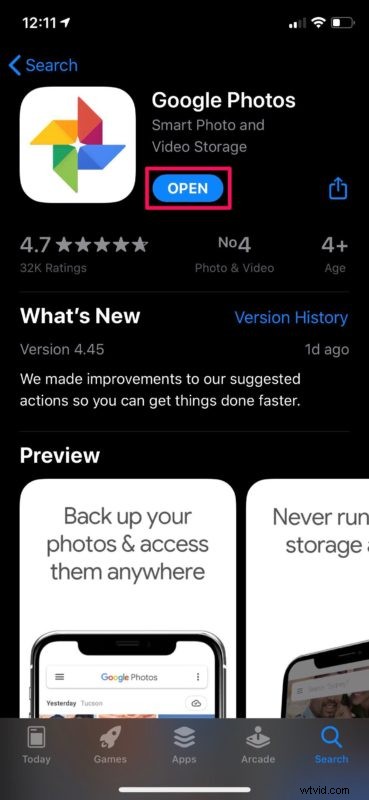
- Bij het openen van de app wordt u gevraagd in te loggen met uw Google-account.
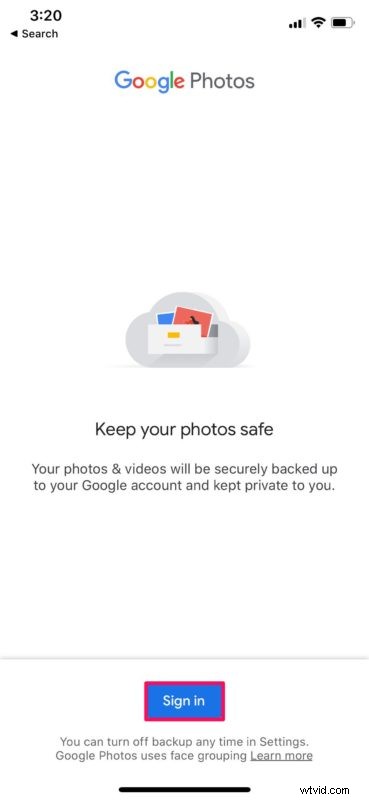
- Zodra je bent ingelogd, heb je de optie om 'Back-up te maken als (Google-accountnaam)', zoals weergegeven in de onderstaande schermafbeelding. Tik er gewoon op.
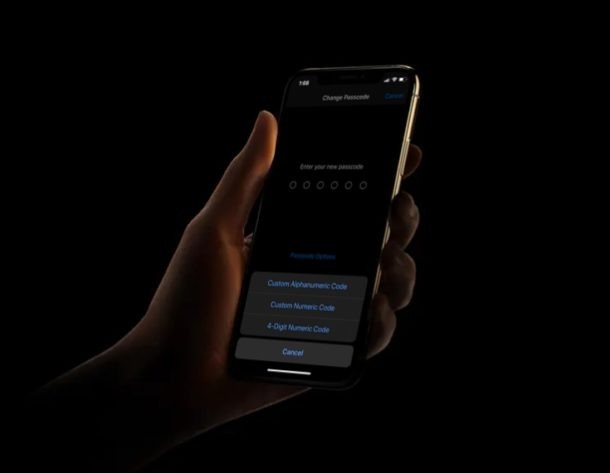
- Selecteer nu de optie "Hoge kwaliteit" en tik op "Bevestigen" om een back-up te maken van uw iPhone- of iPad-foto's naar de cloudservers van Google.
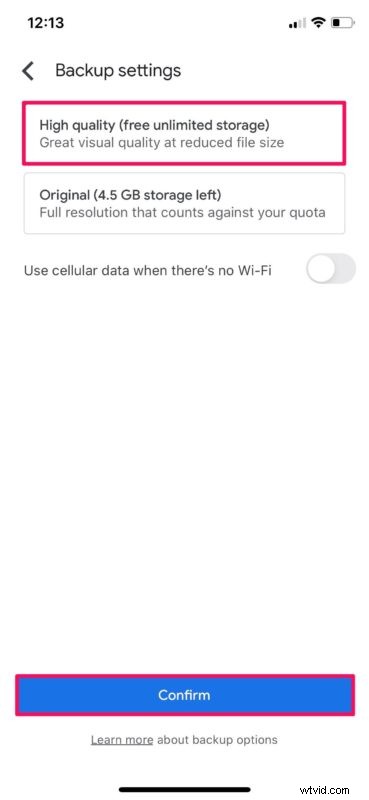
Dit is het zo'n beetje, nu kun je een back-up van je iPhone-fotobibliotheek online houden met behulp van Google Foto's.
Beeld- en videokwaliteit bij het maken van back-ups van iPhone-foto's naar Google Photosy
Hoewel Google Foto's gratis onbeperkte foto-opslag biedt, is er een waarschuwing. Met de instelling Hoge kwaliteit die u hebt geselecteerd, worden alle foto's en video's gecomprimeerd voordat ze worden geüpload naar de cloudservers met behulp van het verliesvrije compressie-algoritme van Google. Het is dus mogelijk dat u tijdens dat proces enige verslechtering van de beeldkwaliteit ziet.
Een afbeeldingsbestand van 16 MB wordt bijvoorbeeld door Google Foto's gecomprimeerd tot ongeveer 2 MB wanneer u Hoge kwaliteit kiest. Bovendien, als de beeldresolutie hoger is dan 16 megapixels, zal Google deze verkleinen naar 16 megapixels.
Evenzo, als de video's die u uploadt naar Google Foto's een hogere resolutie hebben dan 1080p, worden ze verkleind naar Full HD.
Nu vraag je je misschien af wat het verschil in beeldkwaliteit is, en voor veel gebruikers is het verschil bijna niet op te merken totdat je begint te pixelgluren of verder inzoomt, of als je echt serieus bezig bent met beeldbewerking. Maar voor gewone gebruikers en de meeste foto's is het waarschijnlijk prima.
Hoe dan ook, als je je foto's nog steeds wilt opslaan met de originele bestandsgrootte en met volledige echte native resolutie, biedt Google 15 GB aan gegevens op de gratis laag, wat nog steeds 10 GB meer is dan wat Apple's iCloud gratis biedt. Het is echter vermeldenswaard dat deze opslagruimte wordt gedeeld door Google Drive, Gmail en Google Foto's. Net als iCloud kun je Google ook altijd betalen voor meer ruimte.
Heb je een back-up gemaakt van je volledige iPhone- of iPad-fotobibliotheek naar Google Foto's? Wat vindt u van het slimme compressie-algoritme van Google waarmee ze gratis onbeperkte opslagruimte kunnen bieden? Laat ons je ervaringen, gedachten en meningen weten in de reacties!
